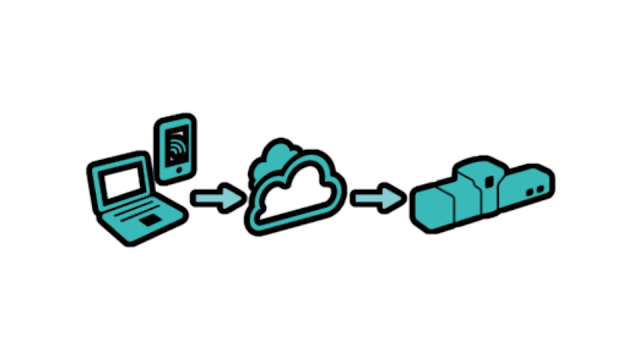Cara Menambahkan Header atau Footer di Google Sheets
Jika Anda ingin menambahkan header dan footer ke spreadsheet Google Spreadsheet, Anda harus menggunakan menu setelan printer begini caranya.
Cara Menambahkan Header atau Footer di Google Sheets
2. Dalam menu “Print Settings“, Anda dapat menyesuaikan tata letak dan desain spreadsheet Anda agar sesuai untuk pencetakan. Untuk menambahkan header atau footer baru, klik kategori “Headers and Footer” di menu sebelah kanan.
3. Daftar opsi yang tersedia untuk header dan footer akan muncul. Klik kotak centang di samping opsi prasetel (misalnya, “Page Numbers“) untuk mengaktifkannya.
5. Tampilan cetak di sebelah kanan akan berubah dan memungkinkan Anda untuk mengedit kotak teks di header atau footer. Klik kotak untuk membuat perubahan apa pun pada header atau footer Anda.
6. Saat Anda siap untuk menyimpan perubahan Anda, klik “Confirm” di kanan atas untuk kembali ke menu “Print Settings“.
7. Jika Anda suka dengan perubahan yang Anda lakukan pada header atau footer, klik “Next” di kanan atas.
Perubahan yang Anda buat pada header atau footer akan disimpan secara otomatis, dan juga akan diterapkan pada salinan berikutnya dari spreadsheet Google Sheets yang Anda cetak.